Acasă »Cum sa faci un efect de lumină în Photoshop
Astăzi vă voi arăta cum să faci fotografii ca acestea. Sau, mai degrabă modul de a face efectul barei de lumină în Photoshop.
Apropo, în revistele noastre foto au serviciu online special pentru Photoshop, le puteți folosi gratuit.
Astfel de efecte pot fi rădăcina schimbarea unei imagini, adăugând o prezentare vizuală complet diferit. Ei bine, toate la fel începe.
Trebuie să spun că de multe ori atinge acest rezultat este destul de ușor. Să considerăm un exemplu de una dintre fotografiile prezentate într-un articol anterior. A fost scris de Mark Jay Caccam, voi încerca să-l traducă și să vă transmit.
Pasul 1: Context
Crearea unei noi dimensiuni a imaginii de 1970 × 1320 pixeli. Ia această imagine și lipiți-l ca fundal.

În continuare, vom face fotografia și, de asemenea, introdusă ca fundal pentru un nou strat.

Acum, avem nevoie pentru a schimba opțiunea de umplere (umplere) cu 79%. A se vedea imaginea.
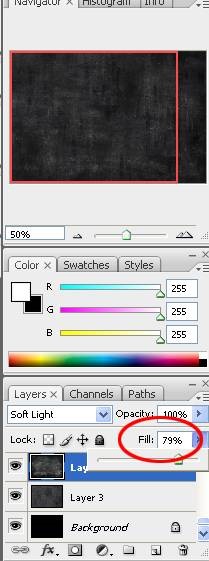
Pasul 2. Foreground.
Trebuie să aflăm că vom folosi în prim-plan. Am ales o imagine a tânărului rocker.

Acum, avem nevoie pentru a adăuga o umbra băiat că imaginea părea mai mult volum. Pentru aceasta folosim Brush (Pensulă). Ia 200px pensula, culoarea neagră și trage. Mai mult, umbra era mai realist filtru utilizarea Blur - Gaussian Blur cu o rază de 30px. Inutile pur și simplu șterge radiera, umbra nu este pe Rocker nostru.
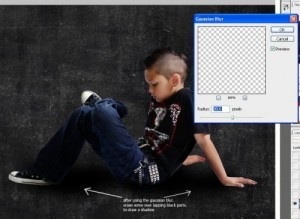
Băiatul a fost mai puțin „lipicios“ în fundal, procedați în felul următor: să ia instrumentul de black-out (Burn). Pune Intervalul de valori: midtones, expunerea la 50%, rezoluția 100px. Apoi, du-te la Layers - nou strat de ajustare - luminozitate / contrast (Layer> Ajustări> Luminozitate / Contrast). Setările ca în imagine.
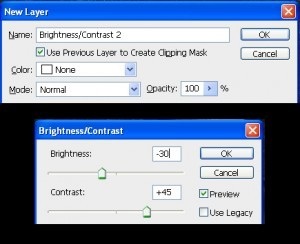
Adăugați niște pereți ruinate. Pentru a face acest lucru, putem folosi fotografii stoc sau o perie.

Pasul 3. Adăugarea elementelor abstracte.
Le puteți face le pot fi luate de pe internet, sau rugați pe altcineva să facă. Acesta folosește un model 3D.

Acum trebuie să modificați dimensiunea și decolora (CTRL-SHIFT-U). Mutați imaginea astfel încât se pare ca aripile unui rocker.

Acum șterge zonele nedorite, pentru a face să pară că băiatul este așezat în „coajă“.

Acum, duplica stratul cu aripile noastre abstracte, apoi să ia doar în cazul în care există încă piese. Puteți să-l ascundeți până când nu interferează. Apoi, de asemenea, vom șterge inutil să se întâmple ceva de genul:

Acum, ia strat duplicat. Și redimensiona prin rotirea și elimină, de asemenea, elemente care nu sunt necesare, se va asigura că aceste aripi, așa cum au fost invaluiti băiat.

Pasul 4. Efecte luminoase.
Pentru a ilustra utilizarea de efecte de lumină instrument Pen (Pen). Creați un nou strat, ia instrumentul pensula (Brush), setați valorile: dimensiunea 7px, duritatea de la 0%. Apoi, ia instrumentul Pen și extinde instrumentul în cazul în care doriți să fie un spot luminos.
In timp ce Perot activă, faceți clic pe butonul din dreapta pe un circuit existent. Alege Stroke Path (calea de accident vascular cerebral). În meniul care apare, selectați pensula și a pus o presiune de verificare Simulate (simula presiune).
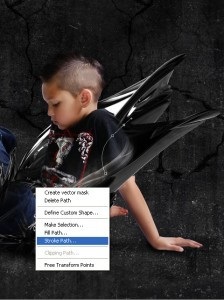
Deschideți proprietățile stratului (opțiunile de amestecare) și de a folosi aceste setări:
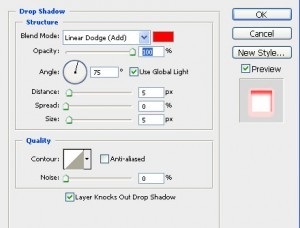
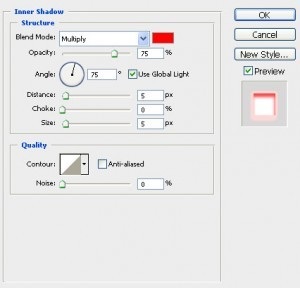
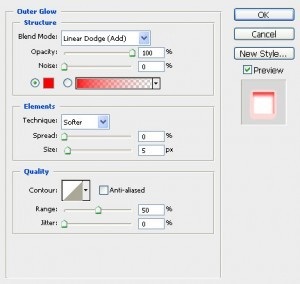
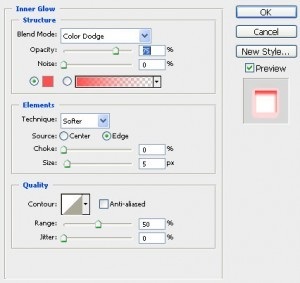
De două ori duplicat stratul rezultat. Blur topsheet, aplică Filter -> Blur -> Gaussian Blur (Filter-> Blur-> Gaussian Blur). Duplicate acest strat. Crearea unui grup și a pus toate straturile create acolo. Setați stratul de grup brightener parametru Suprapunere pe Linear (Dodge liniar).
Creați un nou layer si umple-l cu negru. Setați amestecarea acestui strat Linear Dodge. Ia pensula în roșu și să facă un pic de umbră. Acum, de trei ori apăsați pe Ctrl + F (se va estompa imaginea).

Puteți utiliza diferite perii și pentru a atinge efecte diferite. Experiment.

Pasul 5. Efecte suplimentare.
Pentru mai multe efecte interesante, adăuga unele blur și particule în jurul băiatului. Pentru a face acest lucru, vom descărca Arhivă de fotografii de cețoase, puteți spațiu, etc.
Imaginile descărcate le adăugăm la imaginea noastră schimba modul de amestecare Linear Dodge (Linear Dodge). După aceea va fi vizibilă doar o parte luminoasă.
Puteți duplica stratul și puneți-l într-o altă locație, adăugați fotografii noi. deja acolo creativitatea. Apoi șterge inutile, care nu a fost atât de mult fum și particule.


Pasul 6. Fum
Acum, se adaugă un pic de fum pe fotografia noastră. Puteți folosi, de asemenea, o fotografie de pe canalele de scurgere sau descărcați-l.

Pur și simplu introduceți imaginea de imagine de fum și de a schimba modul de amestecare a ecranului (Screen) sau Linear Dodge (Linear Dodge). Acum vom lua guma de șters și să eliminați elemente care nu sunt necesare. Astfel, este posibil să se facă de fum din spate, lateral, și așa mai departe.

Pasul 7: După mai multe efecte.
Următorul pas, vom adăuga chiar mai multe efecte uimitoare pentru a îmbunătăți experiența vizuală. Crearea unui nou strat (CTRL-SHIFT-N). Schimbați modul de amestecare la Linear Dodge. Selectați instrumentul Rectangular Marquee (Marquee dreptunghiular), selectați o zonă de pe ecran. În continuare, vom lua un instrument de gradient liniar (Gradient). degradeuri de culoare ar trebui să fie de la alb la negru. Cheltuielile pe verticală în jos. Acum, ia guma de șters și șterge marginile pentru a face mai moale obține efectul.
Este transferat în zona dorită de efect, ea poate, de asemenea, transforma, roti, duplicat. Tot ceea ce dorește inima ta.


Etapa 8. final.
Acum vom merge doar pentru a adăuga contrast. Creați un nou strat, umple-l cu negru modul, amestecare decantorul liniar (Linear Dodge). Ia peria și se adaugă, în unele zone mici elemente. Este posibil să se utilizeze diferite perii de diferite lungimi și formă. A se vedea captura de ecran.

Acum, avem nevoie pentru a realiza o mai mare claritate și profunzime a imaginii.
Creați un nou layer și faceți clic pe (CTRL + ALT + SHIFT + E), copiați-l la un nou strat de ansamblu a imaginii noastre. Du-te la Filter - Ascute - Conturați (Filtru-Sharpen-Sharpen).
Acum a crea un nou strat de ajustare - curbe (curbe). Următoarele setări se aplică:
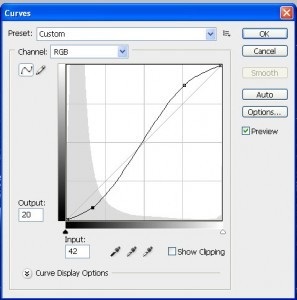
După aplicarea curbelor adăuga masca la strat (Layer Mask). Și cu o mască pentru a șterge zone nedorite, în special capul nostru rocker. Scade transparența (opacitatea) până la 42%. Puteți adăuga straturi de ajustare lor proprii.
concluzie
Puteți adăuga mai multe efecte, puteți schimba ceva. Uneori, chiar și o mică schimbare creează o imagine complet diferită. Nu vă fie teamă să experimentați.


La fel ca lucrurile? Împărtășește-l cu prietenii tăi: